您的 Android 手机是否一直是干扰源?这就是专注模式可以帮助您的地方。以下是如何在 Android 上设置和使用焦点模式。
焦点模式是 Android 数字健康功能套件的一部分。这个名字概括了它的全部内容,但简而言之,焦点模式可以通过暂停分散注意力的应用程序及其通知来帮助您保持注意力集中。
如果您的 Android 设备运行 Android 10 或更高版本,您可以手动启用焦点模式或将其配置为按计划自动激活。继续阅读以了解如何在 Android 上设置和使用焦点模式。
Android 上的焦点模式是什么?
专注模式是一项数字健康功能,可暂停 Android 设备上的分散注意力的应用程序和通知,让您能够完成工作。它的运行方式与 请勿打扰 类似,但更多的是阻止分散您注意力的视觉触发因素。它的设置速度也很快,并且比 适用于 iPhone 和 Mac 的 Apple 版焦点模式 更容易混淆。
每当您在 Android 上启用专注模式或将其设置为按计划激活时,您添加到干扰列表中的任何应用程序都会显示为灰色。在禁用该功能之前,您也不会收到来自这些应用的通知。
尽管如此,专注模式并不会完全限制您使用您选择暂停的应用程序。您随时可以“休息”几分钟或禁用专注模式,因此您仍然必须保持自律才能充分利用它。
如何设置 Android 焦点模式
您可以通过 Android 手机上的数字健康和家长控制设置面板设置专注模式。以下说明演示了在运行原生 Android 的 Google Pixel 上的过程。
1.打开 Android 手机上的设置应用。检查您的应用程序抽屉是否未显示在主屏幕上。
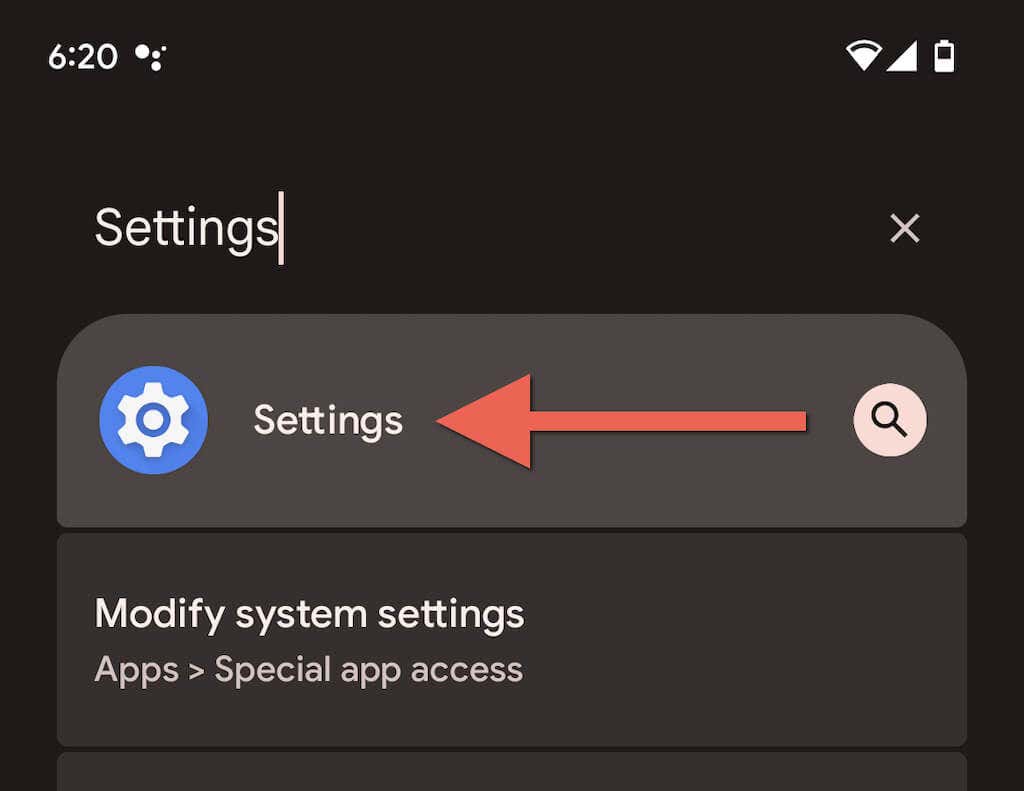
2.向下滚动并点按数字健康和家长控制>专注模式。
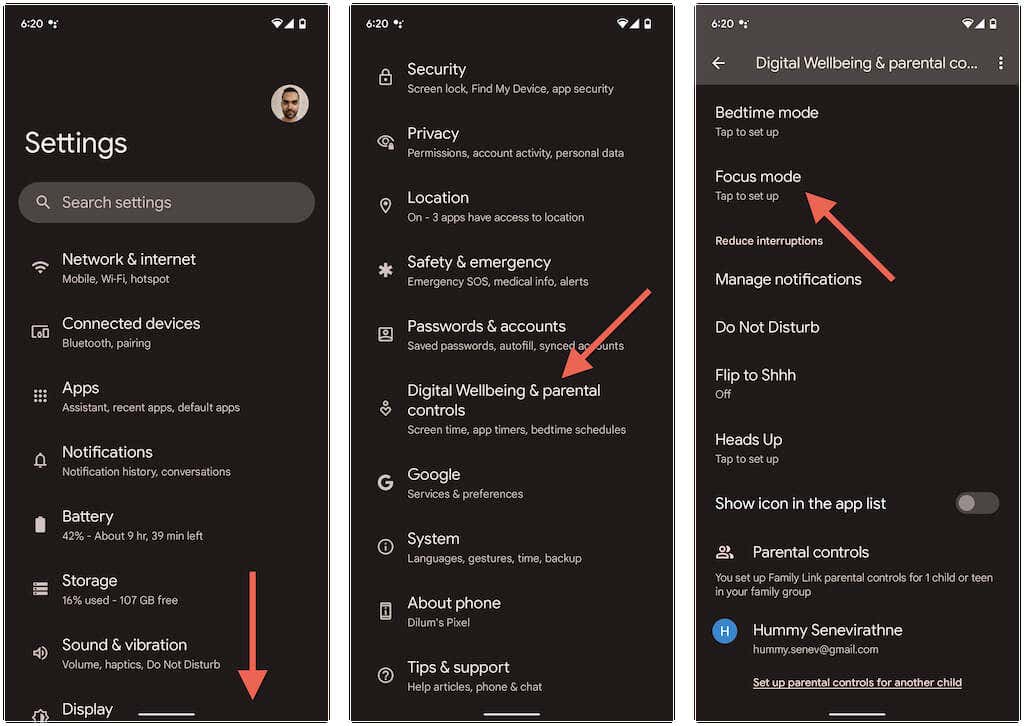
3.选择您想要在焦点模式期间阻止的应用程序,例如 Instagram 和 WhatsApp 等社交媒体应用程序。您无法阻止重要的应用程序,例如电话、Play 商店、设置等。
提示:检查“数字健康”页面顶部的设备使用情况图表(返回一个屏幕),以更清楚地了解占用最多屏幕时间的特定应用程序。.
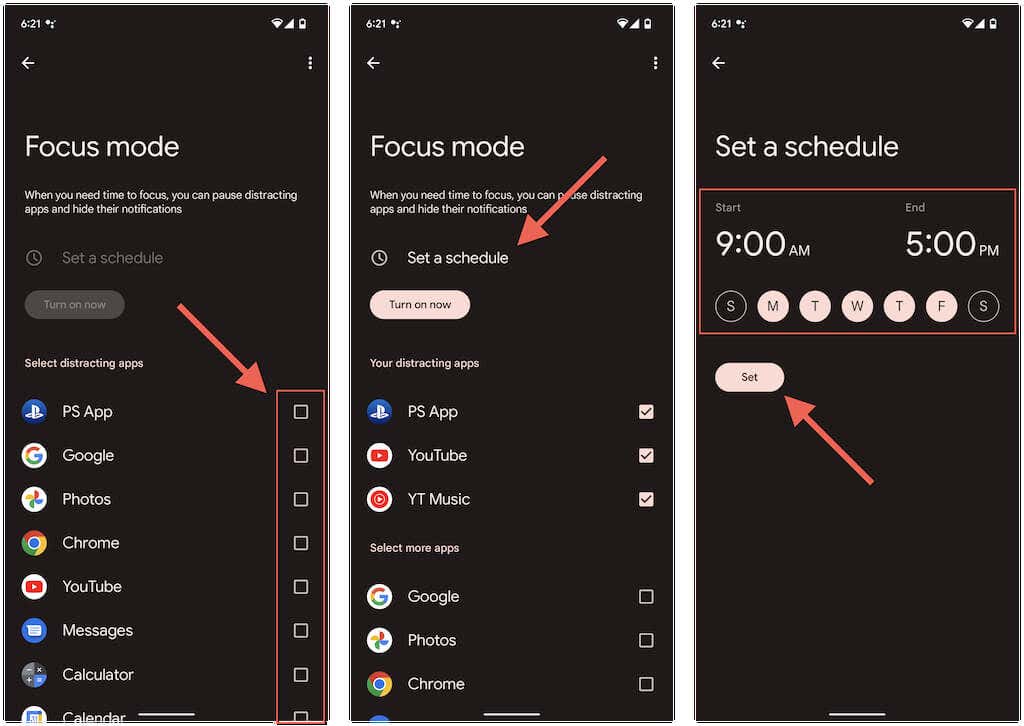
如果您希望按计划自动激活专注模式,请点按设置计划。然后,选择开始和结束时间,选择您希望焦点模式自动开启的日期,然后点按设置。
4.点按立即打开以激活专注模式。
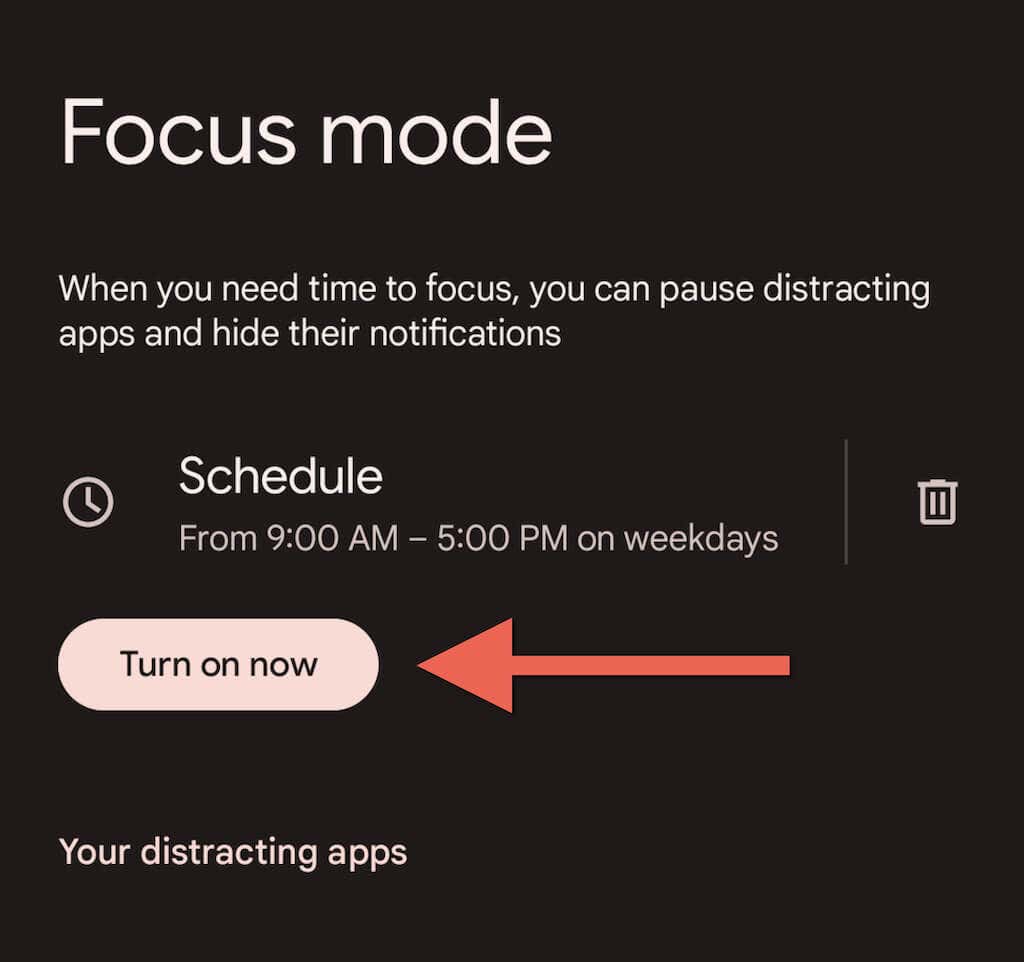
5.对焦模式现已激活。退出“设置”应用。
注意:如果您的手机运行自定义版本的 Android,焦点模式的工作方式可能会有所不同,或者包含其他选项。例如,在具有 One UI 的三星 Galaxy 设备中,焦点模式可让您创建一组应用程序,您可以在激活该功能时选择。
如何在 Android 手机上使用焦点模式
启用焦点模式后,您选择限制的任何应用程序都会在 Android 的主屏幕和应用程序抽屉中显示为灰色。您的手机还会暂停这些应用程序的通知和提醒;它们不会出现在您的通知区域中。
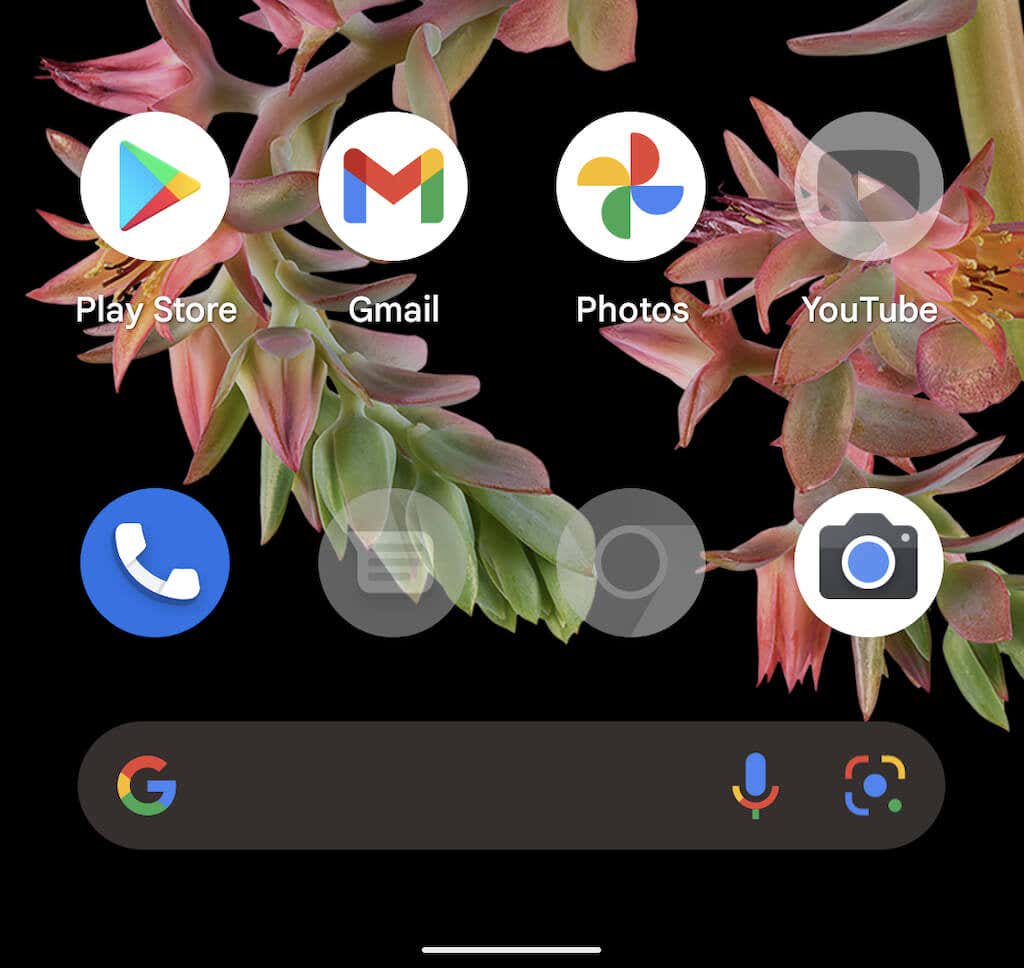
如果您点击灰显的应用程序,请选择确定以确认“聚焦模式已开启”通知,或选择使用应用程序 5 分钟选项来使用应用程序五分钟。要休息更长时间,请从屏幕顶部向下滑动,然后点击持续显示的数字健康通知上的休息一下。如果您想禁用该功能,也可以点按暂时关闭。
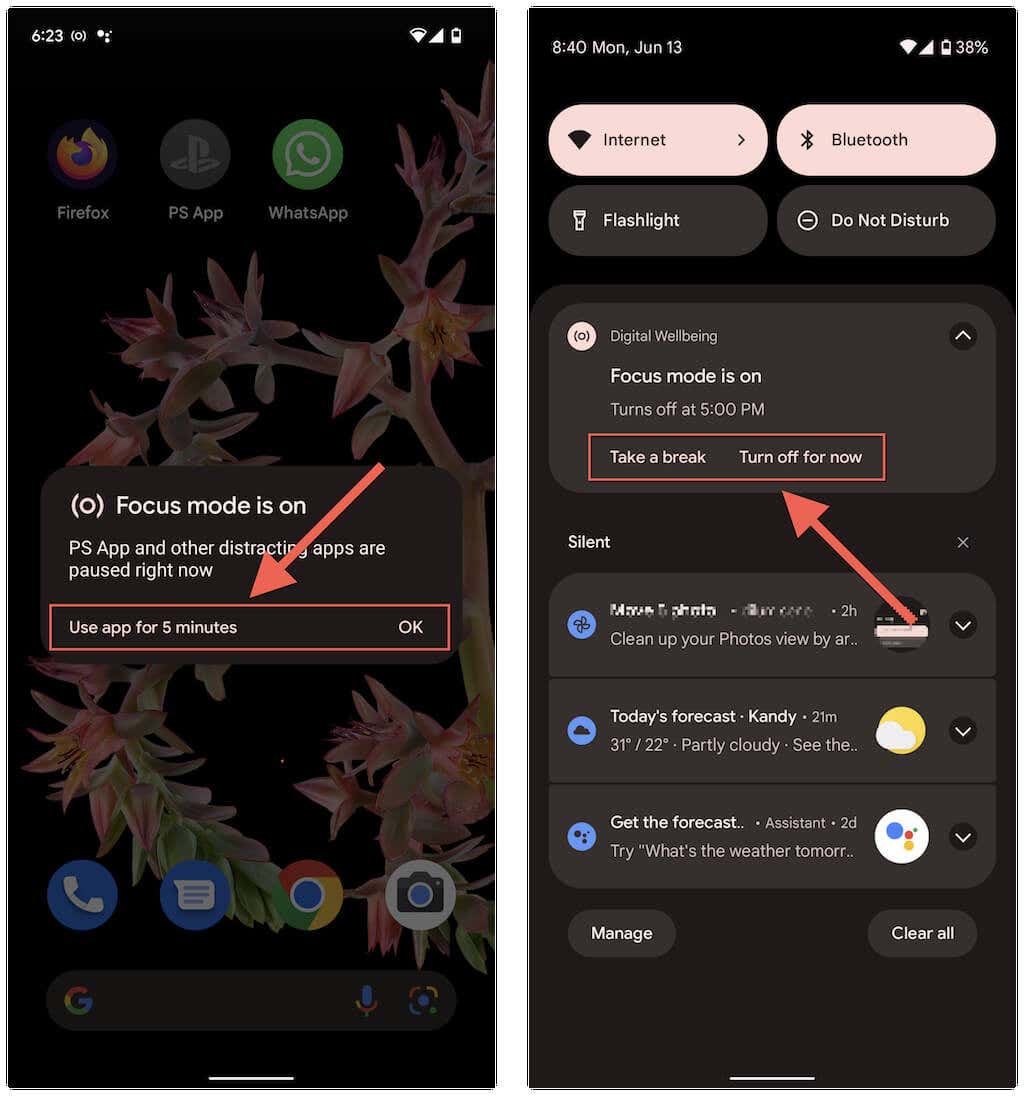
您随时可以在焦点模式下添加或删除应用,并返回设置>数字健康和家长控制>焦点模式修改其时间表.
如何将焦点模式图块添加到快速设置
默认情况下,设置焦点模式会提示您的 Android 手机自动将焦点模式图块添加到设备的快速设置窗格或通知栏。
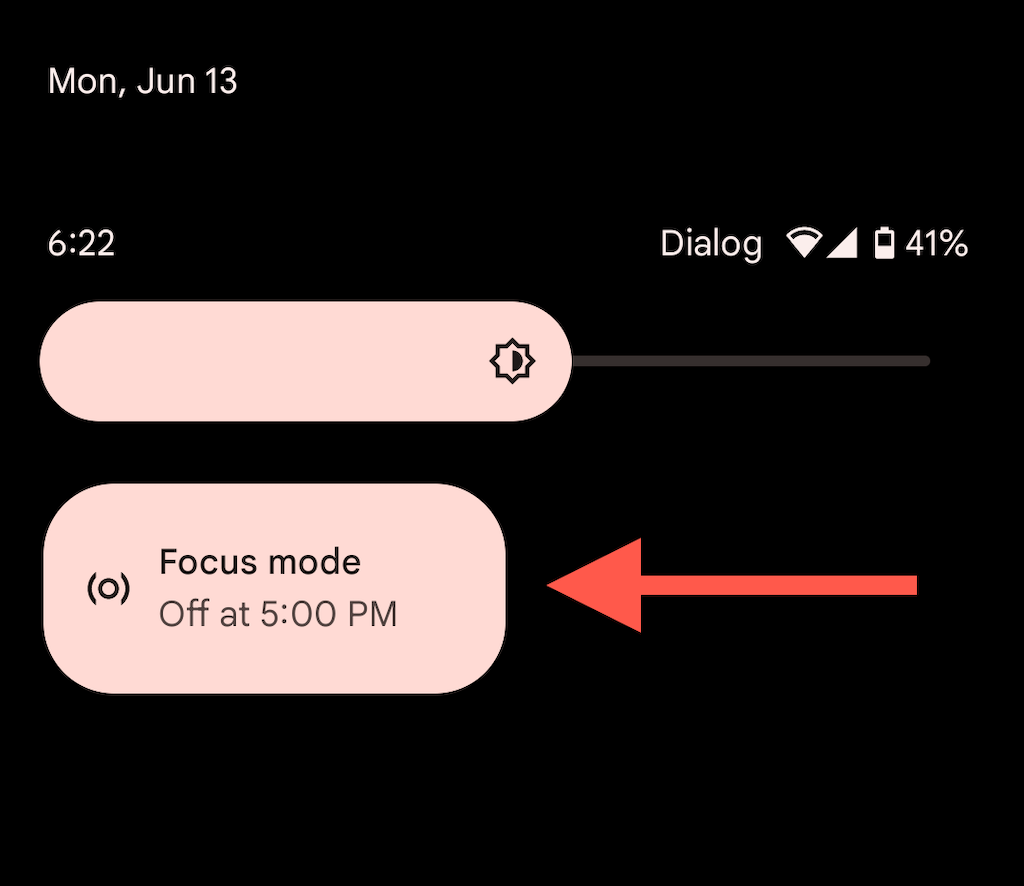
这样可以更轻松地手动启用聚焦模式,并让您通过长按图块更快地进入聚焦模式首选项。
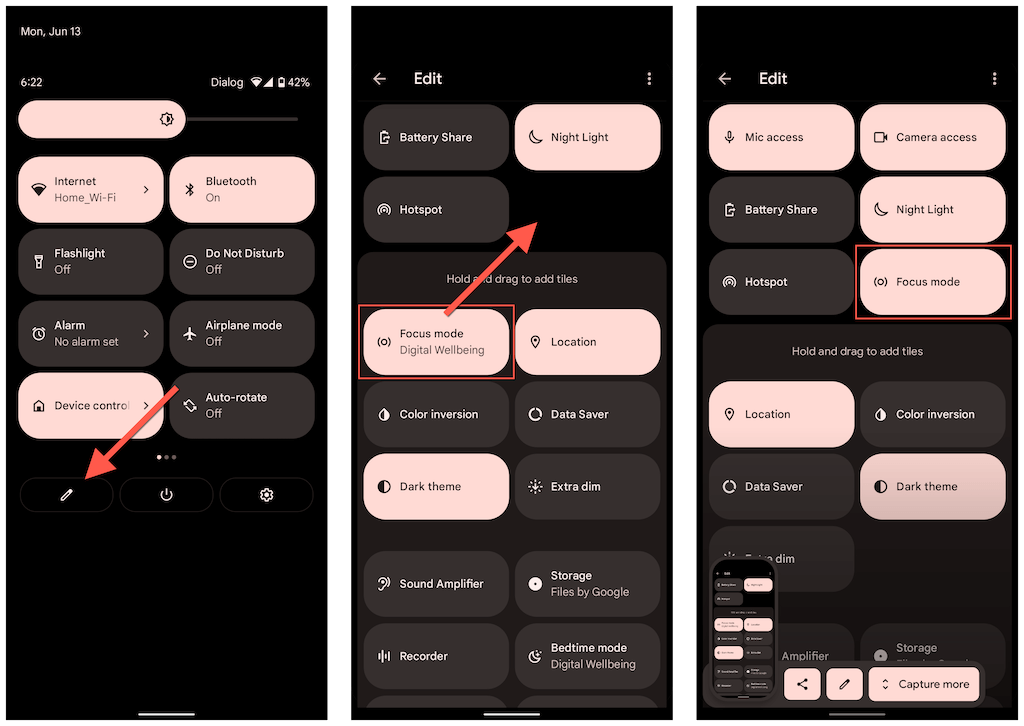
如果您没有看到“聚焦模式”图块,您可以手动添加它。为此,请打开“快速设置”窗格并点击铅笔图标。然后,将焦点模式拖放到活动图块组中。.
保持专注
焦点模式是 Android 手机的绝佳补充,也是在从事其他活动时停止拖延的绝佳工具。为了获得最佳结果,请考虑将其与 Android 上的其他数字健康功能 结合使用。
.